搭建宝塔、docker、青龙
准备工具
一台服务器、shell连接工具
shell连接工具:
Xshell下载
我这里以VMware centos7.6版本镜像为例(服务器的话直接跳过此步骤)
创建VMware虚拟机(有服务器的直接跳过此步骤)
首先下载centos镜像:
centos7.6下载地址:
1️⃣ 打开Vmware、新建虚拟机
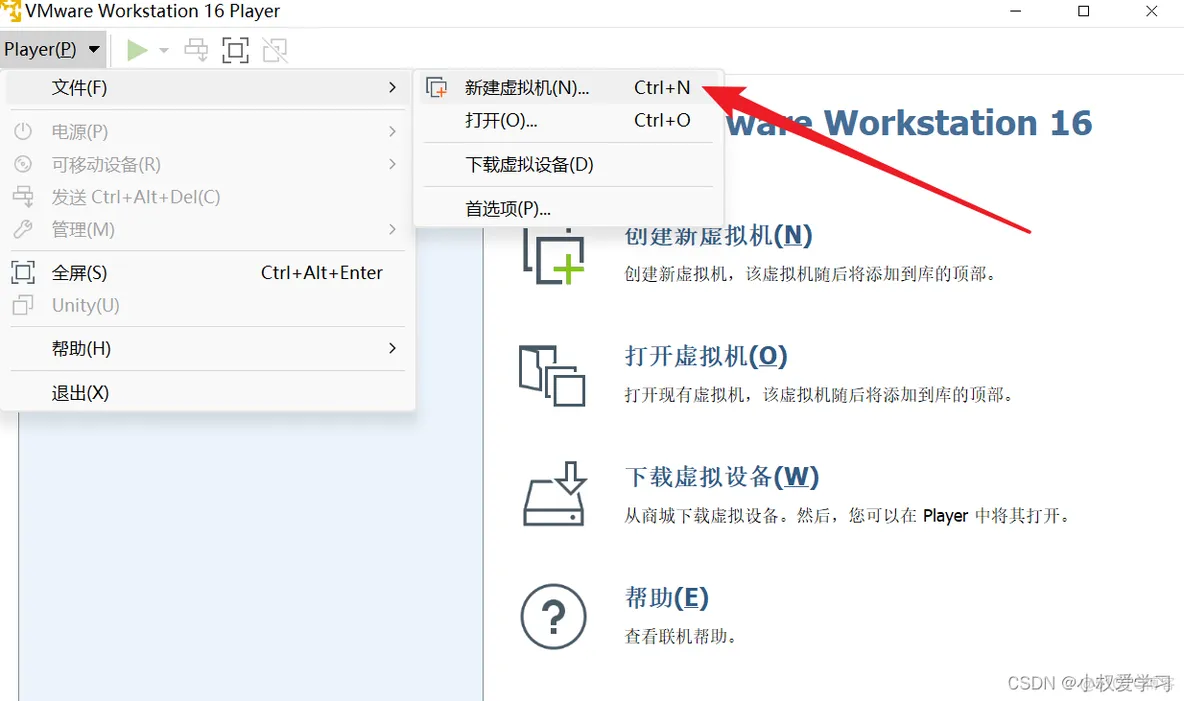
2️⃣ 选择安装程序光盘映像光盘文件

3️⃣ 点击 浏览 选择下载的镜像 双击镜像文件




到这里创建虚拟机就完成了接下来进行启动
1️⃣选择刚刚创建的虚拟机 双击启动











这里虚拟机的一些基本设置就完成了 接下来就是启动虚拟机连接shell工具
1️⃣启动虚拟机等待 看到这个页面基本就OK了

2️⃣这是登录成功的界面 登录成功后就可以尽情玩耍了

连接Xsheel工具(有服务器直接从这看)
VMware先查看ip

服务器直接看公网IP就行

打开Xshell工具
点击新建




服务器密码忘记的重置密码即可 (重置密码后记得重启)


xshell连接成功

显示这个页面xshell就连接成功了 (以上工作完成后) 接下来开始进行搭建
安装宝塔面板
BT安装命令(把此命令复制粘贴到xshell)


输入 y 回车 等待安装
下面这些信息复制保存好

你会发现访问不了 那是因为端口没放行
端口放行
停止防火墙:
禁止开机启动防火墙:
查看防火墙状态:
放行指定端口:
宝塔访问

进入面板

有账号的登录,没有的注册

LNMP(推荐) 点击一键安装(只搭建青龙啥的 不安装也行)

安装较慢等待即可

使用宝塔安装docker

使用命令安装docker (嫌麻烦的直接在宝塔上安装就行)
查看docker版本
查看docker是否安装

docker 安装完成后开始安装青龙
安装青龙
安装命令
青龙路径 (不建议弄root下)(跟此教程安装到 /usr 以便后边出问题找不到)
docker容器名 :ql (下边直接回车默认!别太快!等下端口设置)

端口可以自定义(我这里设置的5711)设置的端口 一定!一定!一定!要记好 (等下访问要用到)没放行的记得也放行下 关闭防火墙的不用管

到这里去访问青龙·ip+端口号(上边登录xshell时候的主机ip)

访问青龙进行登录

先跳过即可(后边还可进行设置)

用户名密码自行设置即可 (要记得以后登录还需要账号密码)

登录

登陆之后去xshell工具
进行拉库(不会的直接ctrl+c 跳过这几步去页面拉库)

可以暂不设置(后面页面设置一样)

青龙页面拉库

点下运行即可

日志输出这些就代表拉库成功

至此 本文章就结束了
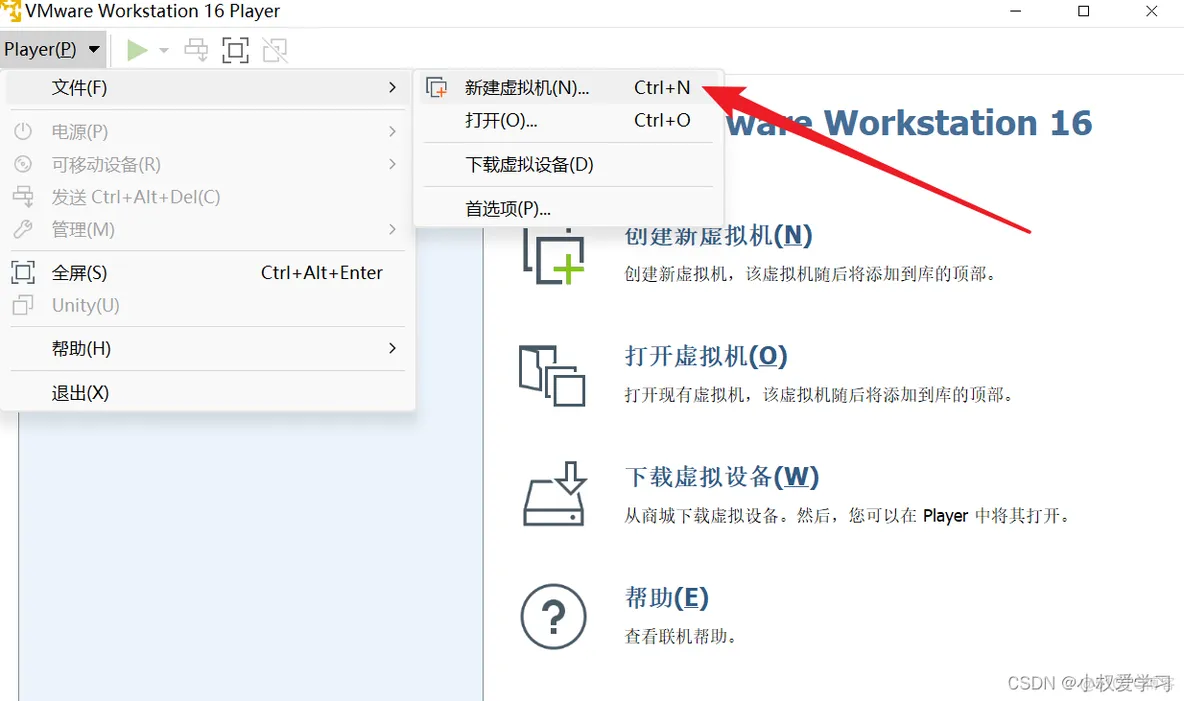



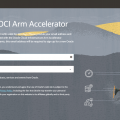
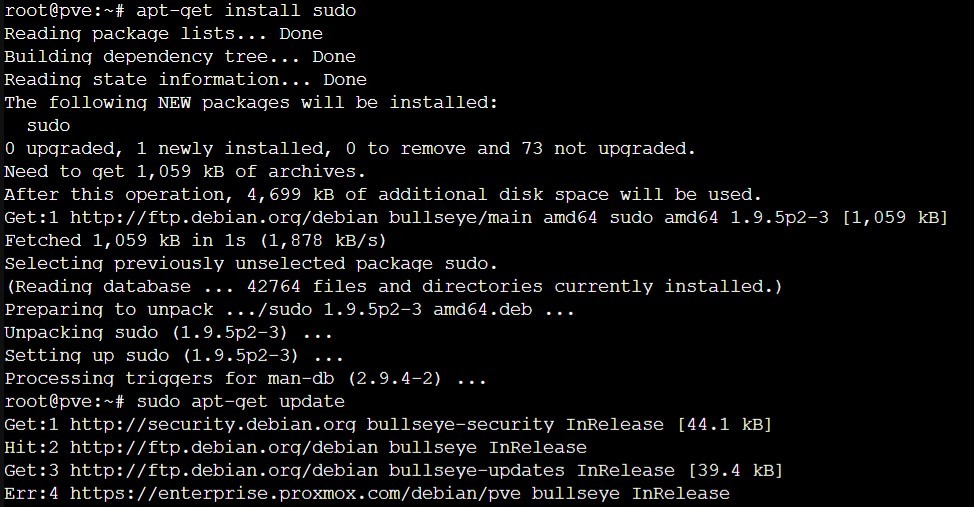
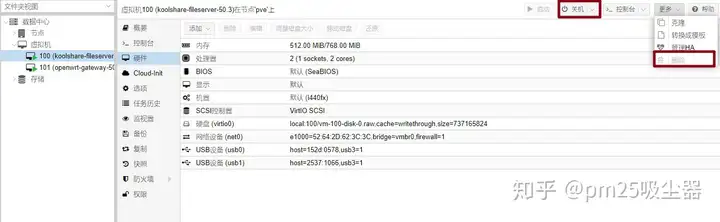
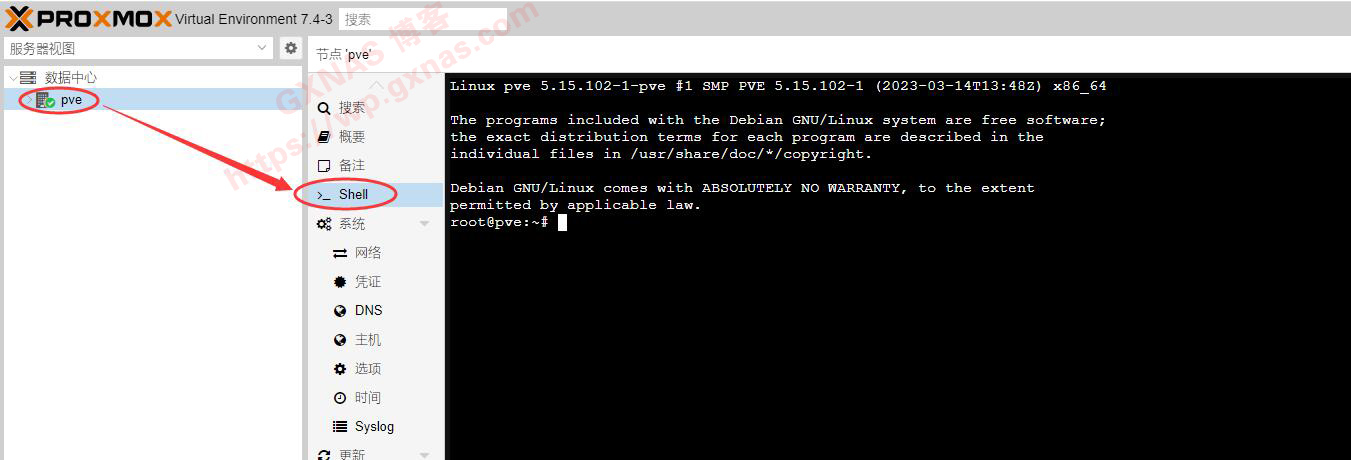

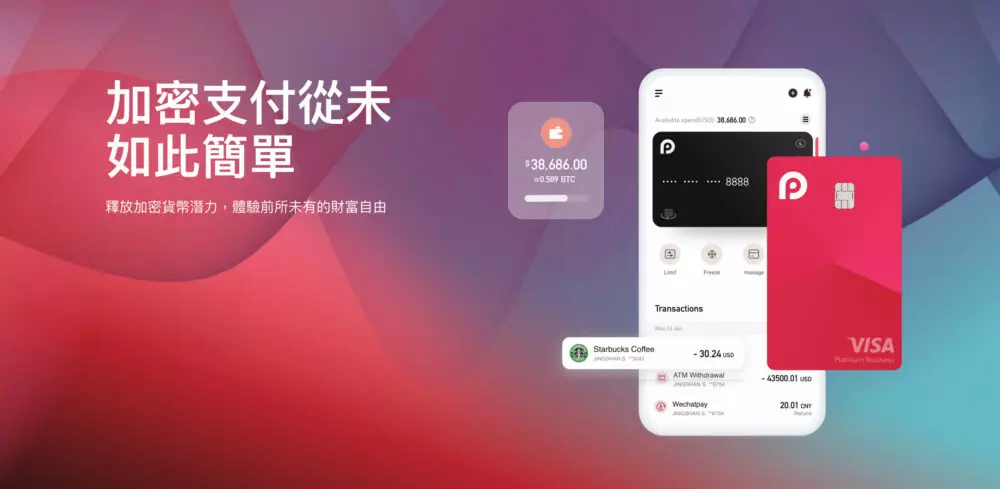
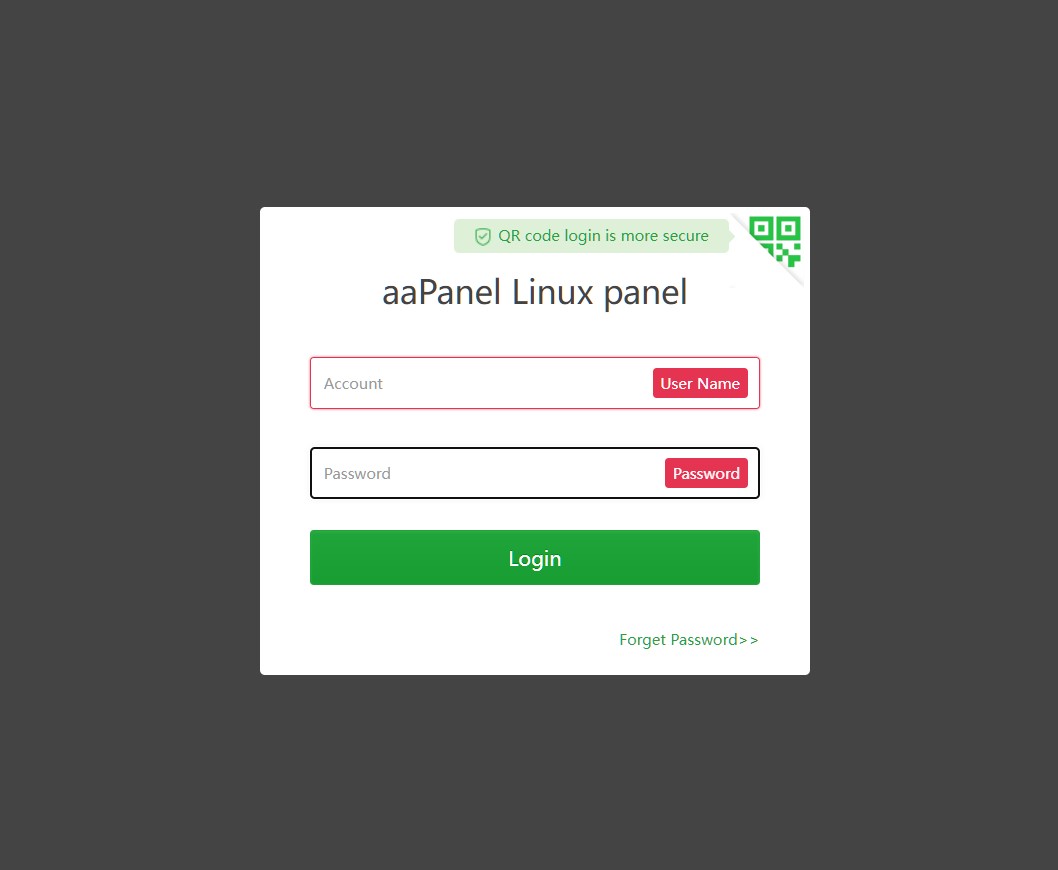
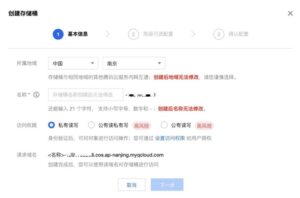
暂无评论内容